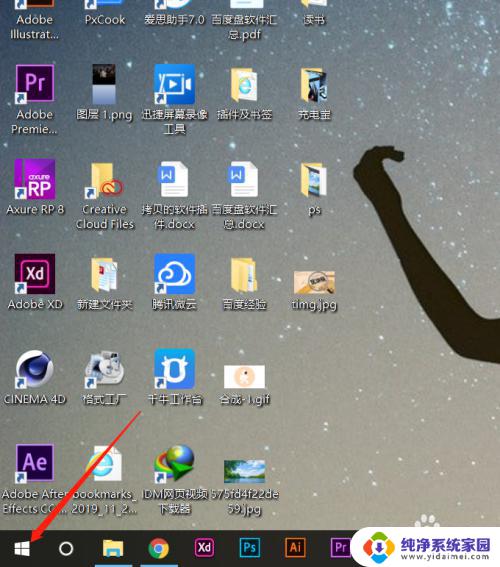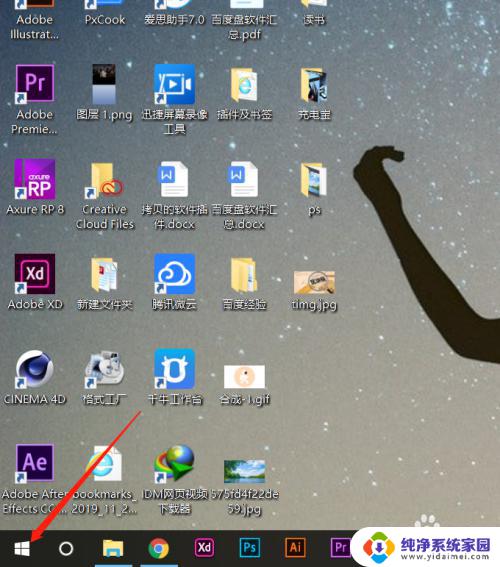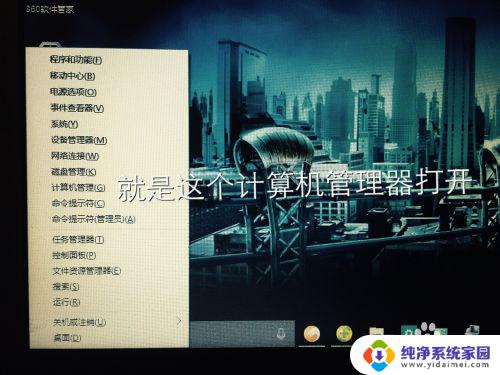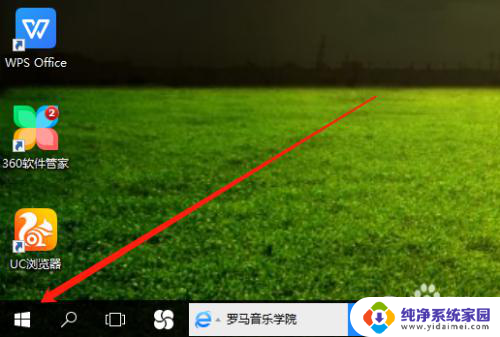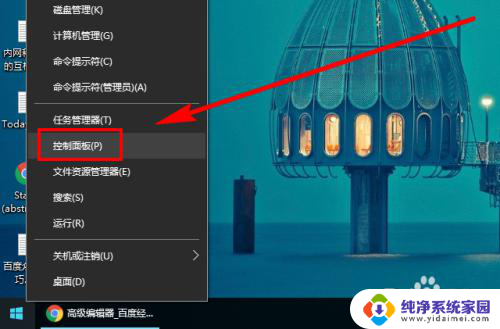电脑屏幕按键失灵怎么调亮度 如何解决win10屏幕亮度调节无法调整的问题
电脑屏幕按键失灵怎么调亮度,当我们使用电脑时,偶尔会遇到一些问题,比如屏幕亮度调节无法正常工作,在使用Win10系统时,有时候我们会发现屏幕亮度的调节按钮失灵,无法调整屏幕的亮度。这个问题可能会给我们的使用带来一些不便,但幸运的是,我们可以采取一些方法来解决这个问题。在本文中我们将探讨如何调亮度以及解决Win10屏幕亮度调节无法调整的问题。
具体方法:
1.在win10中使用快捷键“Win+R”打开运行窗口并输入“regedit”按确定调出注册表编辑器;
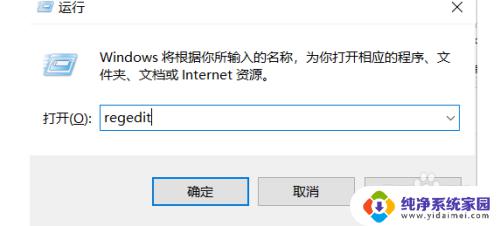
2.在注册表中搜索“featuretestcontrol”选项; (找到路径为:HKEY_LOCAL_MACHINE\SYSTEM\ControlSet001\Control\Class{4d36e968- e325-11ce-bfc1-08002be10318}\0000\featuretestcontrol)
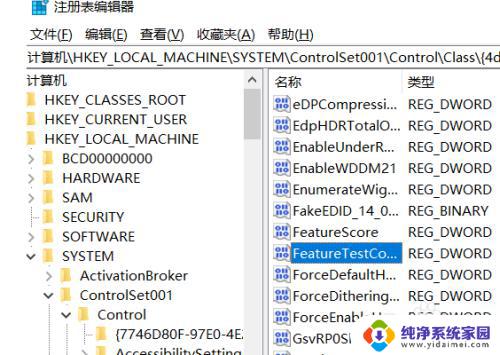
3.找到featuretestcontrol选项后将其数值数据修改为ffff,最后点击确定。重启电脑即可生效。
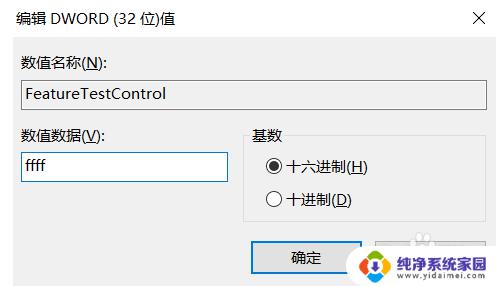
以上就是电脑屏幕按键失灵怎么调亮度的全部内容,如果你也遇到了同样的问题,可以参照小编的方法来处理,希望这些方法能对你有所帮助。